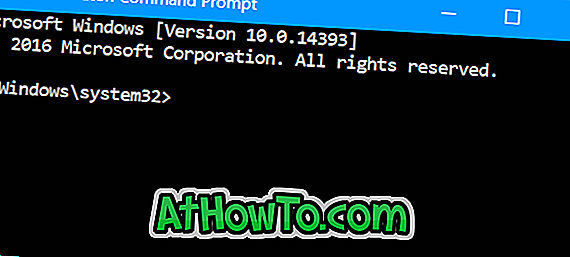Promptul de comandă din Windows este un instrument foarte puternic pentru a îndeplini anumite sarcini care, de obicei, nu pot fi realizate decât dacă aveți un instrument terț. Am parcurs deja câteva ghiduri, cum ar fi cum să instalați Windows pe unitatea flash USB și cum să adăugați / ștergeți / redenumiți planurile de alimentare utilizând Command Prompt.

Astăzi, vom împărtăși o altă utilizare interesantă a liniei de comandă. Se poate folosi linia de comandă pentru a ascunde una sau mai multe unități în explorator. Desigur, puteți utiliza un instrument gratuit, cum ar fi DriveHide, pentru a face același lucru. Dar, dacă vă puteți aminti câteva comenzi, puteți ascunde cu ușurință o unitate în câteva secunde, fără a utiliza un software de la o terță parte.
Ascundeți unitățile folosind Command Prompt în Windows 10/8/7
Metoda 1 din 2
Pasul 1: Introduceți CMD în zona de căutare din meniul Start și apăsați Enter pentru a lansa Command Prompt. De asemenea, puteți găsi secțiunea Prompt Command under Categorii de accesorii din meniul Start. În Windows 10 și 8.1, aveți posibilitatea să faceți clic dreapta pe butonul Start, apoi pe Command Prompt pentru a deschide același lucru.

Pasul 2: În linia de comandă, tastați Diskpart și apăsați tasta enter. Faceți clic pe Da dacă vi se solicită fereastra de dialog UAC (Control cont utilizator).

Pasul 3: Apoi tastați volumul listă și apăsați enter pentru a vedea lista tuturor unităților.

Pasul 4: Selectați unitatea pe care doriți să o ascundeți. Pentru a face acest lucru, tastați Selectați volumul G (aici G este litera de unitate) sau Selectați volumul 8 (aici 8 este numărul volumului)


Pasul 5: Pentru a ascunde o unitate, tastați Eliminați litera G. Aici G este litera de unitate decât vrei să ascunzi.

Pasul 6: Ești gata. Închideți Promptul de comandă.
Metoda 2 din 2
Pentru a afișa unitatea ascunsă, urmați pașii de mai jos:
Pasul 1: Urmați procedura menționată în etapele 1, 2 și 3 din Metoda 1.
Pasul 2: Selectați numărul de volum pentru care doriți să atribuiți o literă de unitate și să afișați în explorator. Tip Selectați volumul 8 (aici, 8 este numărul volumului) și apăsați tasta Enter.
Pasul 3: După ce ați selectat, tastați Atribuire litera G și apăsați tasta Enter pentru a vedea unitatea în explorator (înlocuiți G cu litera unității pe care ați eliminat anterior).